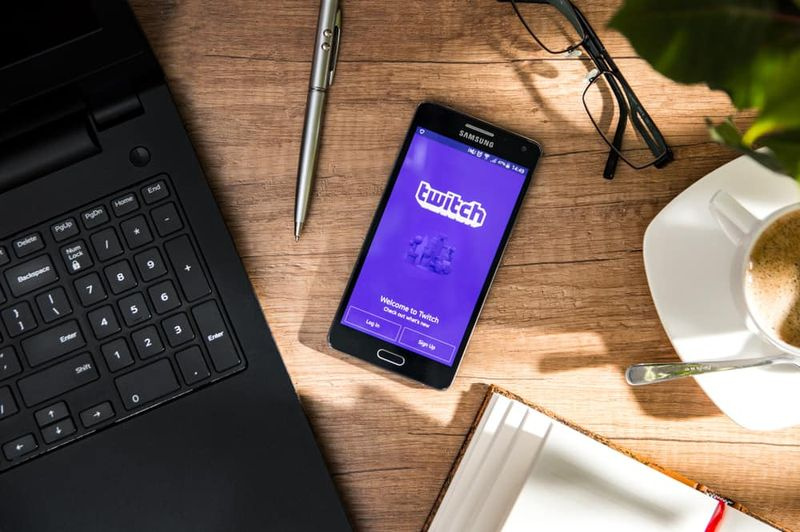Kan ikke slå på systembeskyttelse i Windows - Fix

Systemgjenoppretting er i utgangspunktet en innebygd Windows-funksjon som også tillater gjenoppretting av systeminnstillinger fra tidligere lagrede gjenopprettingspunkter. Denne funksjonen har spart oss mye tid, men etter at dere oppdaterer til Windows 10 noen av oss står overfor et problem sammen med Systemgjenoppretting, dvs. alternativet Systemgjenoppretting er gråtonet faktisk. Dette betyr verken vi kan gjenopprette til et tidligere punkt, og vi kan heller ikke opprette et systemgjenopprettingspunkt. Den vanligste måten å løse dette problemet på er å aktivere systembeskyttelse, men hvis det også er nedtonet, hva da? I denne artikkelen skal vi snakke om Kan ikke slå på systembeskyttelse i Windows - Fix. La oss begynne!
Når Systembeskyttelse er slått på, så din Windows begynner å opprette gjenopprettingspunkter automatisk ved viktige hendelser. Se denne løsningen, hvis finn Systemgjenoppretting er slått på via administrator.
Ok, så i dag i denne artikkelen snakker vi nå om et annet problem relatert til Systembeskyttelse . Etter at du har installert noen oppdateringer, fant jeg ut at en av Windows 10-maskinene mine har det Slå på systembeskyttelse alternativet gråtonet :

På grunn av dette kan jeg ikke lenger bruke Systemgjenoppretting . Hvis dere også står overfor dette problemet, kan du løse det slik:
windows kunne ikke automatisk binde ip-protokollstakken til nettverksadapteren windows 10
Kan ikke slå på systembeskyttelse i Windows - Fix
Her tar vi med mange trinn som dere kan løse systemgjenoppretting nedtonet problemet i Windows 10. For det meste, hvis dere ikke er logget inn da systemadministrator eller bruk av diskplass ikke er angitt under systembeskyttelse. Da oppstår også dette problemet.
Dermed før vi prøver å følge andre metoder for å løse problemet. Vi må logge inn som systemadministrator og også justere diskplass. For dette hodet til Systemegenskaper,> Konfigurer> under Disk Space Usage juster glidebryteren for å også tildele diskplass for systembeskyttelse.
Dette burde faktisk hjelpe. Hvis dette ikke fungerer, kan du prøve å bruke følgende metoder.
Via Registerredigering | kan ikke slå på systembeskyttelse
- Først må du åpne dialogboksen 'Kjør' ved å trykke Win + R-tasten sammen. Skriv inn regedit.exe og klikk deretter på Enter
- Deretter må du navigere til HKEY_LOCAL_MACHINE Software Policies Microsoft Windows NT SystemRestore. Dere finner denne plasseringen i venstre rute i Registerredigering-vinduet.
- Neste, bare se etter Deaktiver konfigurasjon og Deaktiver SR verdier i høyre rute. Velg dem og slett dem.
Nå må du starte maskinen på nytt for å bruke innstillingene og sjekke om du kan bruke alternativet Systemgjenoppretting.
Via gruppepolicy | kan ikke slå på systembeskyttelse
- Trykk på Windows + R og legg gpedit.msc i dialogboksen Kjør for å åpne Local Group Policy Editor. Trykk deretter på OK.
- Neste, i GPO snap-in vindu, bare naviger her:
Computer Configuration > Administrative Templates > System > System Restore

- Nå i høyre rute av Systemgjenoppretting , bare se etter Slå av Systemgjenoppretting omgivelser. Hvis den er satt til Muliggjøre , dobbeltklikker du på policyen og stiller inn status for å Deaktiver eller bedre å Ikke konfigurert . bare trykk Søke om fulgte via OK .
Lukk Gruppepolicyredaktør og se om du kan slå på Systembeskyttelse nå. Hvis problemet fortsatt vedvarer, så prøv FIX 2 .
Via Windows PowerShell | kan ikke slå på systembeskyttelse
- Bare høyreklikk på Start knapp eller trykk på Windows + X tastene og velg Windows PowerShell (administrator) . Åpen administrativ Windows PowerShell på denne måten også.
- Kjør følgende kommandoer en etter en, og klikk deretter på Tast inn nøkkel etter hver.
Enable-ComputerRestore -drive 'C:'
* Erstatt C: med systemets rotstasjon.
vssadmin resize shadowstorage /on=c: /for=c: /maxsize=10%

- Du må lukke Kraftskall vindu og sjekk sammen med Systembeskyttelse . Denne gangen skal dere kunne slå på Systembeskyttelse .
Via forhøyet ledetekst | kan ikke slå på systembeskyttelse
- Bare skriv Ledeteksten i søkefeltet. Når du ser søkeresultatet, høyreklikker du og velger Kjør som administrator.
- Så er det bare å lime inn kommandoen
% windir% system32 rundll32.exe / dsrrstr.dll, ExecuteScheduledSPPCreation
og klikk Enter for å utføre den. - Det er også en mulighet for at den relaterte systemprosessen kanskje ikke kjører i bakgrunnen. Dermed må du starte det.
- Hvis du vil gjøre dette, er det bare å åpne løpet' dialogboksen via tapping Vinn + R-tast sammen. Her typen services.msc ,
- Nå er det bare å finne under Tjenester-vinduet Volume Shadow Copy, høyreklikk på den. Og fra hurtigmenyen, velg bare Start hvis den kjører, stopp den og endre deretter oppstartstypen til Automatisk.
- Fra hurtigmenyen og deretter Hvis oppstartstypen er satt til å slå seg av, endrer du den til Automatisk og klikker på OK.
Nå er det bare å sjekke at du også skal kunne bruke Systemgjenoppretting.
Konklusjon
OK, det var alt folkens! Jeg håper dere som dette ikke kan slå på systembeskyttelsesartikkelen og også synes det er nyttig for deg. Gi oss tilbakemeldinger på det. Også hvis dere har ytterligere spørsmål og problemer knyttet til denne artikkelen. Gi oss beskjed i kommentarfeltet nedenfor. Vi kommer snart tilbake.
Ha en flott dag!